Неожиданное дублирование контактов Outlook - это одна из проблем, которая мешает работе и отвлекает внимание. К счастью, ее можно решить без помощи технических специалистов. Для этого нужно устранить причину возникновения дубликатов и удалить те дубликаты, которые уже появились.
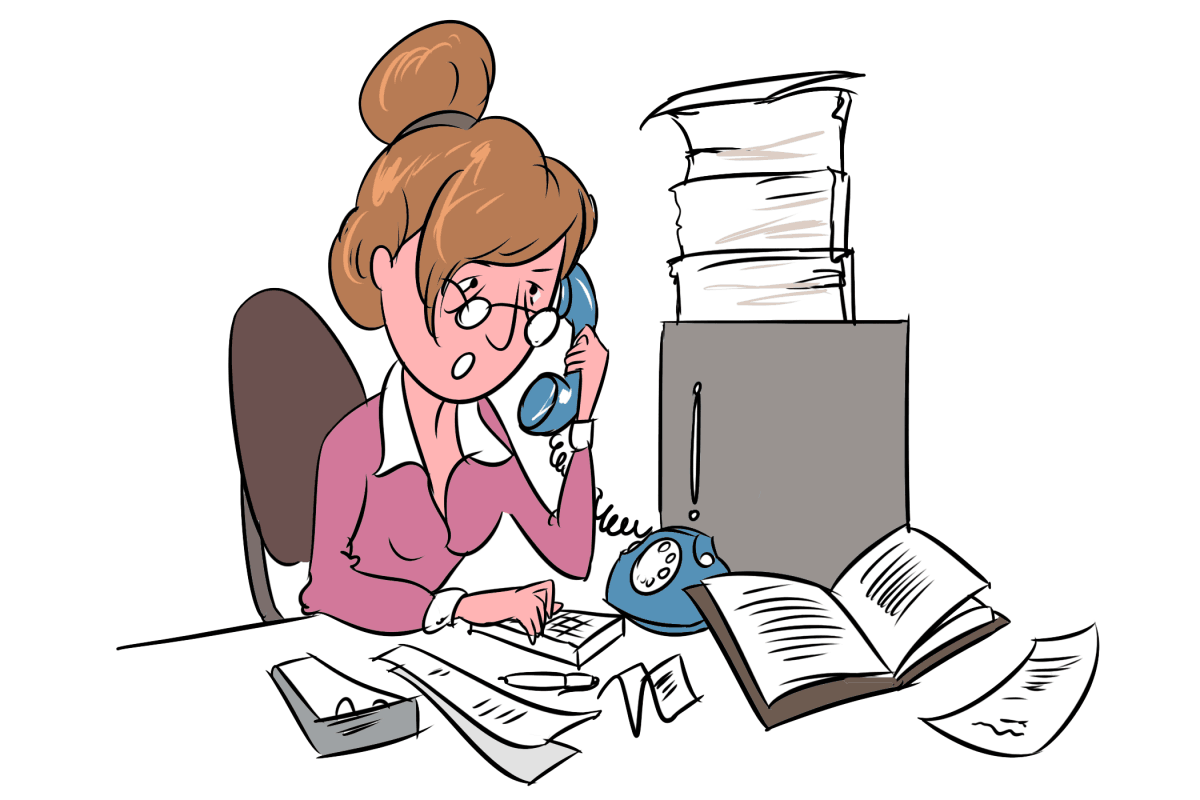
Почему Outlook дублирует контакты?
Причина глобальной популярности Microsoft Outlook в том, что эта программа удачно сочетает функционал почтового клиента с функциями персонального органайзера, такими как управление контактами, календарем, заметками и т.д. Эта программа используется много раз в день и, конечно, любые ошибки и сбои очень отвлекают внимание и мешают работать. Ненужное дублирование контактов - одна из таких проблем.
Дубликаты появляются в папке контактов по нескольким причинам:
- Ошибки при синхронизации. Когда вы синхронизируете Outlook с другим устройством или приложением, ваши контакты обновляются. Если при создании контактов синхронизируемые устройства используют разные поля контактов для синхронизации, то уже существующие контакты могут быть созданы заново.
- Использование нескольких учетных записей. Это может быть удобно для разделения почты и контактов, но при неправильной настройке элементы Outlook дублируются.
- Импорт контактов или объединение PST-файлов. Если вы импортируете данные с помощью встроенной функции "Импорта и экспорта" и не отключили опцию "Разрешить создание дубликатов", у вас появятся дубликаты контактов.
- Неправильное добавление дополнительных контактных данных. Контакты дублируются, когда при добавлении нового адреса электронной почты или нового номера телефона для существующего контакта, он сохраняется как новый.
- Создание контакта способом перетаскивания письма в папку "Контакты". В этом случае в адресной книге появляется новая запись. Если же это сообщение было отправлено с дополнительного адреса одного из контактов, запись дублируется.
Подробнее о причинах возникновения дубликатов в папке "Контакты" читайте в статье о том, почему в Outlook появляются дубликаты.
Как остановить дублирование контактов Outlook
После того, как вы обнаружили причину дублирования контактов, ее нужно устранить соответствующим способом. Посмотрите, что нужно сделать, чтобы дубликаты больше не появлялись в Outlook.
Кроме этого вам помогут следующие способы профилактики:
- Чтобы дубликаты контактов не появлялись при добавлении новых данных, активируйте опцию "Проверять наличие дубликатов при сохранении новых контактов". Нажмите Файл > Параметры > Люди и включите эту настройку.
![Настройка 'Люди' контактов в Outlook]()
- Чтобы предотвратить появление дубликатов при импорте файла данных PST в профиль Outlook, используйте утилиту Импорт PST в Outlook, которая находит дубликаты при импорте и предлагает различные варианты действий с ними.
Способы удаления дубликатов контактов в Outlook
Если вы увидели, что контакты повторяются, необходимо найти и удалить все дубликаты, чтобы они не занимали место и не отвлекали внимание при поиске нужного адресата.
Microsoft Outlook не предлагает специальных инструментов для удаления дубликатов контактов. Можно сравнить и удалить их вручную с помощью функции сортировки. Если дубликатов много, используйте косвенные методы или специально разработанные для этого инструменты.
Удаление дубликатов контактов вручную
Если повторяющихся контактов немного, можно отсортировать список контактов и удалить дубликаты:
- Выберите папку, содержащую дубликаты контактов.
- Нажмите Вид > Изменить представление > Телефон, чтобы отобразить список контактов со всеми данными.
![Представление 'Телефон' папки контактов Outlook]()
- Затем щелкните по заголовку столбца Полное имя или Электронная почта, чтобы отсортировать контакты и увидеть дубликаты.
- Выберите все одинаковые контакты и удалите их.
Сравнение и удаление дубликатов по одному занимает много времени и не подойдет, если их слишком много. Нужно быть очень внимательными, чтобы не пропустить дубликаты и не удалить контактные данные по ошибке.
Удаление дубликатов контактов через функцию "Импорт и экспорт"
Избавиться от дубликатов можно через экспорт всех контактов в файл, а затем повторный импорт этого файла в Outlook. В данном случае используется опция проверки на дубликаты при работе функции "Импорта и экспорта":
- Создайте вложенную папку в "Контактах".
- Переместите в новую папку все контакты из исходной папки контактов.
- Откройте Файл > Открыть и экспортировать > Импорт и экспорт и выберите Экспорт в файл.
- Выберите "Значения, разделенные запятыми" и нажмите Далее.
![Экспорт контактов Outlook]()
- Сохраните файл с контактами, указав папку для сохранения.
- Импортируйте файл контактов в исходную папку "Контакты". В меню Файл > Открыть и экспортировать > Импорт и экспорт выберите Импорт из другой программы или файла.
- Выберите "Значения, разделенные запятыми" и нажмите Далее.
- Найдите ранее сохраненный CSV-файл с контактами, отметьте "не импортировать дубликаты" и нажмите кнопку Далее.
![Импорт контактов Outlook]()
- Выберите папку для импорта, нажмите Далее и затем Готово. Если обратный импорт совершен успешно, то созданную на первом шаге папку можно удалить.
Этот способ удаления не всегда работает правильно. В некоторых языковых стандартах по умолчанию применяются иные разделители вместо запятых и соответствие полей контакта в CSV-файле не поддерживается. По этой причине контактная информация может не отображаться при обратном импорте.
Автоматический поиск и удаление дубликатов контактов в Outlook
Перечисленные инструменты не предназначены для удаления дубликатов контактов напрямую и не всегда приносят желаемый результат. Если требуется быстро найти и аккуратно удалить дубликаты контактов в любом количестве и в любых папках, проще всего использовать предназначенные для этого средства.
Специально разработанные утилиты ищут одинаковые контакты по указанным полям и позволяют решить, что с ними делать дальше.
Определение количества дубликатов контактов
Если вы не уверены, много ли у вас дубликатов, и не знаете, в каких папках они находятся, это легко выяснить с помощью расширенной версии отчета по дубликатам элементов Outlook. Он покажет местонахождение дублирующихся контактов, их количество и занимаемый ими объем, не удаляя и не перемещая их:
- Откройте утилиту, нажмите Настроить... и выберите папки, которые нужно проверить на дубликаты.
![Расширенная версия отчета по дубликатам контактов Outlook]()
- Настройте утилиту. Если вы хотите проверить каждую выбранную папку на предмет дубликатов отдельно, не активируйте опцию Искать дубликаты без учета папок. В противном случае утилита будет сравнивать контакты по всем папкам сразу.
- Если требуется, укажите, в каком периоде были созданы контакты, которые нужно сравнить.
- Определите, в каких единицах показывать объем, занимаемый дубликатами.
- На вкладке Контакты можно указать поля для сравнения, если нужно найти дубликаты по определенным признакам.
![Выбор полей для сравнения контактов в отчете по дубликатам Outlook]()
- Нажмите кнопку Запуск. После получения отчета, его можно будет сохранить в файле CSV или скопировать для вставки в документ Word, Excel, Google Sheets, Google Docs и другие.
Автоматический поиск одинаковых контактов
Расширенная версия инструмента для поиска и пометки похожих контактов поможет вам отметить все контакты, у которых совпадают определенные поля. Эти контакты остаются на своих местах и помечаются категорией или флажком или и тем и другим:
- Откройте утилиту и выберите папки для поиска дубликатов, нажав Настроить...
![Расширенная версия утилиты для поиска и пометки дубликатов контактов Outlook]()
- Для сравнения контактов по нужным вам полям, отметьте галочкой Указать поля для сравнения и выберите поля на вкладке Поля для сравнения.
- Введите имена категорий, которые нужно назначить дубликатам.
- В дополнение к категориям или вместо них можно пометить дубликаты флажком.
- Ищите дубликаты отдельно в каждой папке или отметьте Искать дубликаты без учета папок чтобы сравнить контакты во всех папках одновременно.
- Нажмите Запуск. Затем, если нужно, сохраните отчет о результатах поиска.
Удаление или перемещение дубликатов контактов
Если вы хотите быстро избавиться от всех повторяющихся контактов, запустите расширенную версию программы для удаления дубликатов контактов. Она удаляет или перемещает в нужную папку дубликаты контактов, которые совпадают по определенным вами полям.
Откройте утилиту и настройте ее, как требуется:
- Укажите папки для поиска и удаления кнопкой Настроить...
![Расширенная версия утилиты для удаления дубликатов контактов Outlook]()
- Удалите дубликаты немедленно или укажите адрес папки, в которой нужно их сохранить.
- Ищите дубликаты внутри каждой папки отдельно или по всем папкам сразу, отметив Искать дубликаты без учета папок.
- Если вы ищете дубликаты без учета папок, то уточните приоритет, чтобы программа понимала, в каких папках оставить контакты, а в каких удалить. Контакты в папках с высоким приоритетом будут считаться оригиналами и останутся на своих местах.
- Определите поля для сравнения, отметив галочкой эту опцию и выбрав их на одноименной вкладке.
- После завершения настройки нажмите кнопку Запуск.
Часто задаваемые вопросы
Почему мои контакты дублируются?
Основные причины дублирования контактов в Outlook:
- Дублирование при синхронизации с другим устройством.
- Перетаскивание сообщения в папку "Контакты" для сохранения контактных данных.
- Сохранение дополнительных данных заново вместо обновления существующего контакта.
- Импорт из PST-файла или неправильная настройка учетных записей.
Дополнительные причины и подробности перечислены в другой нашей статье.
Как найти одинаковые контакты в Outlook, не удаляя их?
- Запустить Отчет по дубликатам элементов Outlook. Он находит дубликаты и показывает, где они находятся, в каком количестве и сколько занимают места.
- Запустить утилиту для поиска дубликатов контактов. Она найдет и отметит все одинаковые контакты в учетной записи Outlook.
- Запустить программу для удаления и перемещения дубликатов контактов. Она найдет и перенесет дубликаты в отдельную папку.
При использовании расширенных версий этих утилит можно выбрать поля для сравнения.
Как найти дубликаты контактов по определенному полю?
Профессиональный инструмент для поиска похожих контактов сравнит контакты по указанным полям.
Как проверить, есть ли в Outlook дубликаты контактов и сколько их?
Вы можете быстро определить наличие, количество, расположение и объем дубликатов, запустив Отчет по дубликатам элементов Outlook.
Можно ли в Outlook самостоятельно удалить дубликаты из папки контактов?
Помимо удаления вручную, Outlook предлагает встроенную функцию проверки и удаления дубликатов при использовании "Мастера импорта и экспорта". Для этого нужно экспортировать все контакты в файл CSV и повторно импортировать их в учетную запись без импорта дубликатов.
В качестве автоматизированного инструмента для поиска и удаления дубликатов контактов используйте надстройку для удаления дубликатов контактов.
Заключение
Если вы обнаружили, что папке контактов Outlook есть дубликаты, выполните следующие действия:
- Внимательно проверьте, что может быть причиной появления дубликатов и устраните ее, как описано в начале этой статьи.
- Если одинаковых контактов немного, их можно удалить вручную. При ручном удалении нужно очень внимательно и скрупулезно сравнивать все поля, чтобы не удалить важную контактную информацию.
- Если у вас много дубликатов, то воспользуйтесь другим методом. Можно применить обходной вариант с помощью средств Outlook, но проще и надежнее использовать автоматические способы поиска и пометки или удаления дубликатов контактов.
Автоматические инструменты сравнивают контакты по указанным параметрам, экономя ваше время и усилия. Они быстро очистят почтовый ящик от дубликатов и не поставят под угрозу сохранность данных.
Профессиональная версия утилиты для удаления одинаковых контактов или для их поиска содержит приложение командной строки, которое позволит убрать дубликаты из PST файлов, разных почтовых ящиков и общих папок Outlook и Exchange Server, а также удалять дубликаты контактов по расписанию.